Disk Drill能够识别很多文件格式,包括JPG, PNG, TIFF, MOV, MP4,和很多原始的相机格式。
使用Disk Drill进行Mac SD卡恢复
Disk Drill是最好的SD卡恢复Mac应用,支持Mac OS X 10.8.5及更新版本。无论您是有一张SD卡还是微型SD卡,Disk Drill都能够帮助您从中恢复文件。
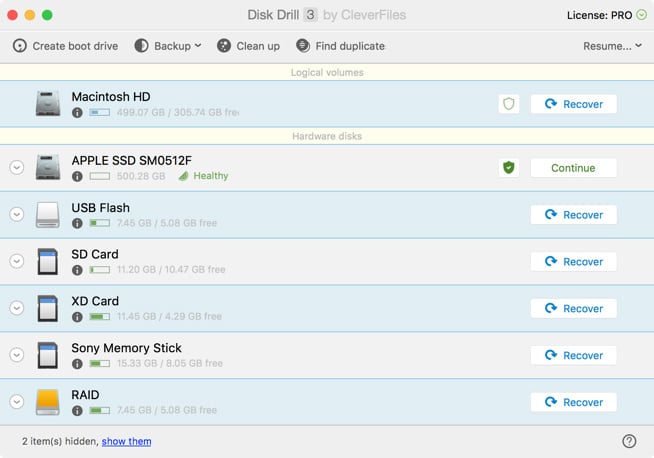
Site search
Disk Drill是最好的SD卡恢复Mac应用,支持Mac OS X 10.8.5及更新版本。无论您是有一张SD卡还是微型SD卡,Disk Drill都能够帮助您从中恢复文件。
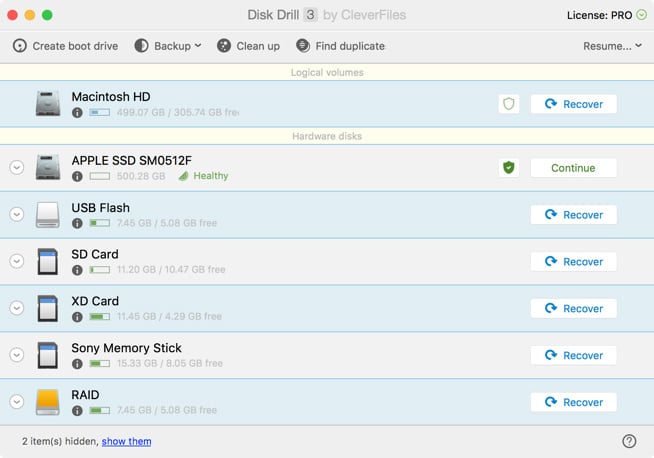
如果您已经丢失了SD卡上的数据,那么Disk Drill帮助您找回数据的几率非常高,即便是SD卡已经发生损坏或重新格式化。当然,Mac OS X上的SD卡恢复涉及很多不同的影响因素,有时候文件可能会永久丢失。
有一个好消息是Disk Drill使您能够免费对您的SD卡或微型SD卡进行扫描并预览所恢复的文件。只有在您确定您所需要的文件可以被恢复时,您才需要选择升级至Disk Drill专业版。
这里是进行免费的Mac SD卡恢复所需步骤的简单概览。欲获取详细的教程,请参见我们知识库中的如下两篇文章:如何安装Disk Drill 和 如何使用Disk Drill基础版恢复丢失的文件。
从SD卡恢复照片:当您意识到您已经丢失了您的SD卡上的数据时,请立即停止使用您的设备。例如,如果您意识到您已经丢失了您的相机微型SD卡上照片,请立即将该卡从您的相机中取出。您对该卡使用的越少,从Mac上的记忆卡恢复文件的几率越高。大多数相机在刚刚删除或格式化之时不会从您的相机记忆卡中完全删除照片。在很多情况下,您的照片仍然保存在SD卡上,直到它们被覆写。但是,如果您持续使用您的相机并继续将新照片保存到该卡中,那么您的旧数据很可能已经被覆写,从而使得其无法被恢复。
受损SD卡恢复:即便您的SD卡无法通过您的Mac读取,或您收到信息提示称该卡需要进行格式化,那么请试用一下Disk Drill。它的深度扫描方法可以在二进制级别层面对您的SD卡进行检查,搜索您的照片,音乐或其他可恢复数据。
Disk Drill需要Mac OS X 10.8.5或更新版本并且兼容El Capitan 和 macOS Sierra。一旦您已经下载了我们的免费Mac SD卡恢复软件并将它保存到了您的应用文件夹,那么打开该应用并完成如下步骤即可在Mac上进行SD卡恢复。
下载Disk Drill
拖至应用文件夹
打开Disk Drill
在您开始Mac上的SD卡恢复之前,您的SD卡或微型SD卡需要与您的计算机相连接。它需要挂载入大容量存储模式(指的是它需要作为磁盘出现在Finder中)。如果您只能够通过MTP协议来读取卡中内容,那么SD卡恢复将无法实现。一旦挂载成功,打开Disk Drill,在列表中找到您的SD卡并选定它。
如果您的第一次在Mac上进行SD和微型SD卡恢复,您的下一步应当是点击卡名称旁边的“恢复”按钮。这将自动逐一适用Disk Drill的每一种精妙的扫描方法。如果您是一位专家用户,那么您可以在恢复按钮上点击下拉箭头并选择您想要使用的具体的扫描方法。
Disk Drill能够识别很多文件格式,包括JPG, PNG, TIFF, MOV, MP4,和很多原始的相机格式。
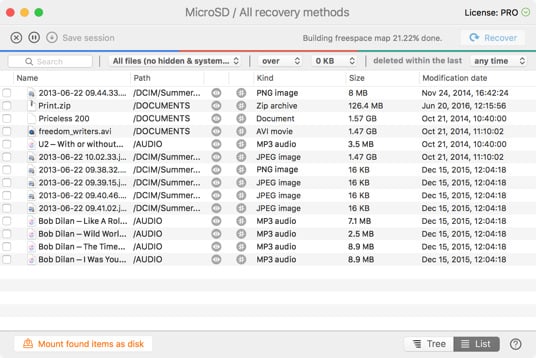
一旦扫描完成,您将看到Disk Drill已经找到的文件列表。
选择某个文件并点击“眼睛”图标进行预览。预览每个文件是确保它们完好无损的唯一方法!请确保预览的完整性。
当您完成预览之后,勾选您需要从您的SD卡恢复的项目旁边的复选框,点击恢复按钮并根据提示进行操作。
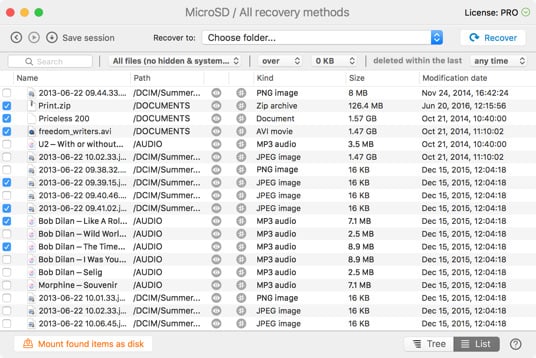
就这么简单。您已经使用我们的SD卡恢复Mac OS X应用成功完成了数据恢复!
正感到绝望并认为无法再恢复丢失的文件?我们可不这么认为!欲从Mac上的SD卡恢复文件,Disk Drill使用其深度扫描功能能够更深入地探掘至文件的核心结构并找到剩余的文件碎片以将它们拼合完整。Disk Drill适用于各种不同的文件系统和包括 JPG, XLS, DOC, AVI, MP4在内的文件类型。
总下载量
专业客户
在150多个国家
只是想对你说句感谢!我们手机删除了所有数据,但是我在我的电脑上有一个我之前晚上删除的内容的.rar档案。我尝试使用Disk Drill,所有的数据100%完整。谢谢你!
我把我所有的胶片和 VHS 录像带都放到了外置硬盘上。我丢掉了硬拷贝,因为我要去国外工作,没法带走。我的室友不小心删了我的数字家庭照片和录像。我抓狂了...幸运的是 Disk Drill 帮我恢复了许多照片和录像。我非常乐意向您推荐这款恢复软件,因为它拯救了写满我童年记忆的唯一记录。